Google浏览器多账号切换快捷操作教程
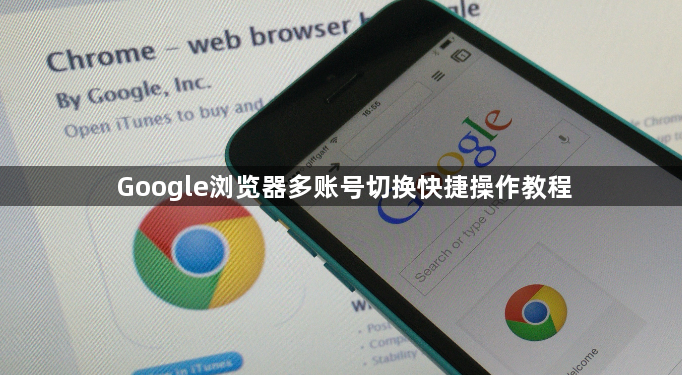
1. 开启多用户功能:打开Chrome浏览器,点击右上角的用户头像图标,选择“添加”,输入新用户的名称并选择一个图标,然后点击“添加”。此时会弹出一个新的浏览器窗口,你可以在这个窗口里登录需要使用的账号。
2. 切换用户:再次点击右上角的用户头像图标,在弹出的菜单中选择你想要切换到的用户,Chrome会自动以你上次使用的账号打开浏览器,无需再次手动登录。
3. 创建桌面快捷方式:进入Chrome设置,找到你想要创建快捷方式的用户,点击“添加桌面快捷方式”并保存。回到桌面,你会看到刚刚新增的用户桌面快捷图标,以后直接点击这个图标就会以该用户的账号登录,不用再打开浏览器进行切换。
请注意,以上内容仅供参考,具体使用时请根据实际情况进行调整。
猜你喜欢
Chrome浏览器扩展插件加载顺序优化策略教程
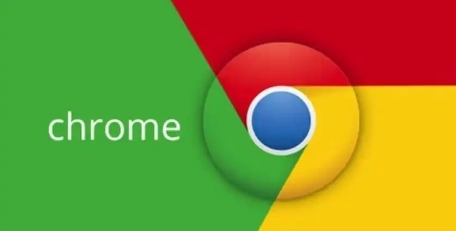 谷歌浏览器切换账户后插件无法同步如何解决
谷歌浏览器切换账户后插件无法同步如何解决
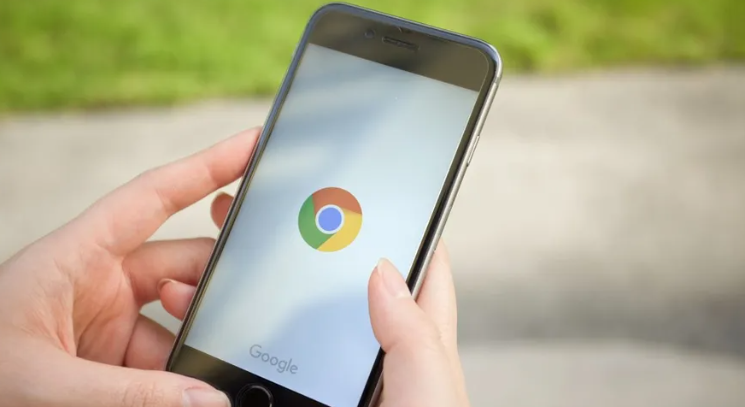 Chrome浏览器网页兼容性优化实操教程
Chrome浏览器网页兼容性优化实操教程
 Chrome浏览器如何提高网页图片加载的速度
Chrome浏览器如何提高网页图片加载的速度
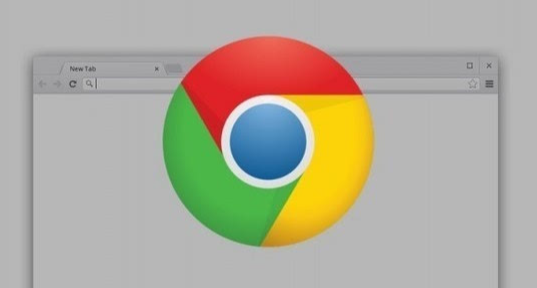
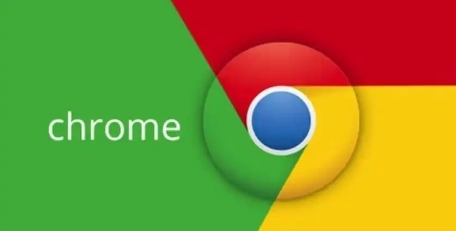
Chrome浏览器扩展插件加载顺序可通过策略优化,用户可提高插件启动效率,优化浏览器性能,减少冲突和延迟,实现高效稳定操作。
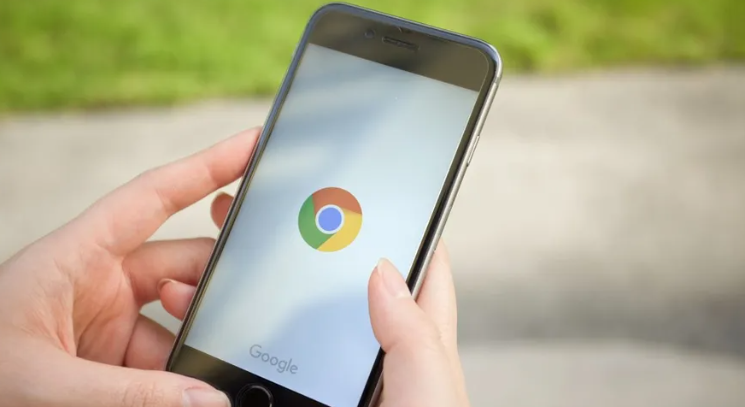
详细讲解谷歌浏览器切换账户后插件不同步的原因,包括登录状态异常、同步设置错误及缓存冲突,提供实用解决方案保障数据一致。

Chrome浏览器网页兼容性优化教程指导用户解决浏览器兼容性问题,确保不同网站正常显示和运行,提高网页访问效率和用户体验。
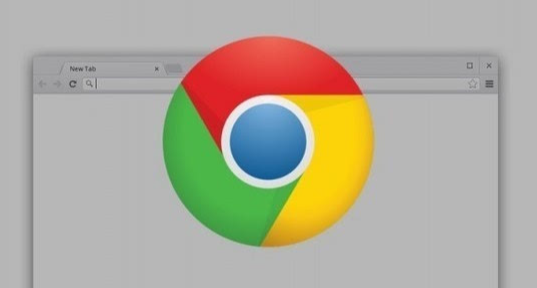
Chrome通过懒加载、图片压缩等方式大幅提升图片加载效率,改善图文并茂网页的访问体验,避免页面卡顿问题。
